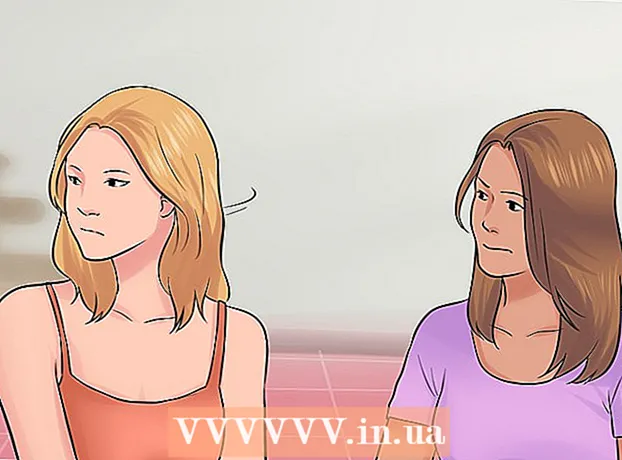Zawartość
- Do kroku
- Metoda 1 z 5: Ręczna instalacja oprogramowania Java (metoda bez RPM)
- Metoda 2 z 5: Ręczna metoda obrotów na minutę
- Metoda 3 z 5: Zainstaluj Javę w Ubuntu za pomocą menedżera pakietów sterowanego menu
- Metoda 4 z 5: Instalacja Javy w Ubuntu za pomocą okna poleceń
- Metoda 5 z 5: Metoda Ubuntu OpenJDK 6 za pośrednictwem okna poleceń
- Porady
Dzięki Javie można tworzyć aplikacje działające w systemach Mac OS-X, Linux i Windows (żeby wymienić tylko kilka systemów operacyjnych) bez konieczności dostosowywania. Możesz bez problemu zainstalować Javę na dowolnej maszynie z systemem GNU / Linux i są na to sposoby, które będą odpowiadać wszystkim użytkownikom, niezależnie od wiedzy technicznej. Tylko dlatego, że masz komputer z systemem Linux, nie oznacza, że powinieneś przegapić!
Do kroku
Metoda 1 z 5: Ręczna instalacja oprogramowania Java (metoda bez RPM)
Jest to powszechna metoda, która działa również z klonami GNU / Linux, które nie obsługują RPM. Nie potrzebujesz uprawnień administratora i można zainstalować wiele wersji oprogramowania Java na tym samym komputerze.
 Pobierz JDK.
Pobierz JDK.- Kliknij łącze „Pobierz” nad platformą Java Platform (JDK) 7u9.
- Zaakceptuj licencję i kontynuuj.
 Wybierz odpowiednią opcję pobierania. W sekcji „Opis produktu / pliku” wybierz odpowiednią opcję systemu Linux. Na przykład, jeśli używasz systemu Linux x86 (32-bitowego), wybierz odpowiedni „ *. Tar.gz”.
Wybierz odpowiednią opcję pobierania. W sekcji „Opis produktu / pliku” wybierz odpowiednią opcję systemu Linux. Na przykład, jeśli używasz systemu Linux x86 (32-bitowego), wybierz odpowiedni „ *. Tar.gz”.  Pobierz plik jako .gz. Zapisz go na swoim komputerze z systemem GNU / Linux.
Pobierz plik jako .gz. Zapisz go na swoim komputerze z systemem GNU / Linux.  Przejdź do katalogu, w którym zapisałeś plik. Nie ma potrzeby posiadania praw roota, wystarczy prawo do zapisu w folderze, w którym chcesz zainstalować Javę. Jeśli twój administrator nie współpracuje, prawdopodobnie będziesz musiał zainstalować Javę w swoim katalogu domowym lub (jeszcze lepiej) we współdzielonej lokalizacji sieciowej
Przejdź do katalogu, w którym zapisałeś plik. Nie ma potrzeby posiadania praw roota, wystarczy prawo do zapisu w folderze, w którym chcesz zainstalować Javę. Jeśli twój administrator nie współpracuje, prawdopodobnie będziesz musiał zainstalować Javę w swoim katalogu domowym lub (jeszcze lepiej) we współdzielonej lokalizacji sieciowej  Wypakuj plik. Możesz to zrobić na przykład w swoim katalogu domowym. Rozpakowanie spowoduje utworzenie folderu o nazwie „jdk1.7.0_09”. Java jest teraz zainstalowana.
Wypakuj plik. Możesz to zrobić na przykład w swoim katalogu domowym. Rozpakowanie spowoduje utworzenie folderu o nazwie „jdk1.7.0_09”. Java jest teraz zainstalowana. - Zainstalowane środowisko Java JRE jest dość niezależne i można je łatwo usunąć lub przenieść w inne miejsce, po prostu kopiując pliki.
- W ten sposób można zainstalować wiele różnych środowisk JRE: mogą one współistnieć i być używane, jeśli niektóre programy wymagają do działania starszej wersji.
 Uruchom Javę. Plik wykonywalny Java, który należy uruchomić, znajduje się w podfolderze o nazwie „bin”. Ta metoda instalacji nie powoduje skonfigurowania standardowego polecenia Java - będziesz musiał to zrobić ręcznie lub zawsze uwzględniać pełną ścieżkę w skrypcie startowym.
Uruchom Javę. Plik wykonywalny Java, który należy uruchomić, znajduje się w podfolderze o nazwie „bin”. Ta metoda instalacji nie powoduje skonfigurowania standardowego polecenia Java - będziesz musiał to zrobić ręcznie lub zawsze uwzględniać pełną ścieżkę w skrypcie startowym.
Metoda 2 z 5: Ręczna metoda obrotów na minutę
Wydaje się, że jest to bardziej „cywilizowany” sposób instalacji Javy, ponieważ instalator sprawdza różne zależności niektórych bibliotek systemowych, których może brakować. Jednak różne wersje nie są po prostu obsługiwane tą metodą, aw niektórych systemach obsługujących RPM może nawet nie działać. (Chociaż obecne instalacje Java mogą działać całkiem niezależnie i zwykle nadal spełniają minimalne wymagania systemowe).
 Pobierz JDK.
Pobierz JDK.- Kliknij łącze „Pobierz” w obszarze Platforma Java (JDK) 7u9.
- Zaakceptuj licencję i kontynuuj.
 Wybierz odpowiednią opcję pobierania. W sekcji „Opis produktu / pliku” wybierz odpowiednią opcję systemu Linux. Na przykład, jeśli używasz Linuksa x86 (32-bitowego), będziesz potrzebować odpowiedniej wersji „ *. Rpm”. Na przykład: „jdk-7u9-linux-i586.rpm”.
Wybierz odpowiednią opcję pobierania. W sekcji „Opis produktu / pliku” wybierz odpowiednią opcję systemu Linux. Na przykład, jeśli używasz Linuksa x86 (32-bitowego), będziesz potrzebować odpowiedniej wersji „ *. Rpm”. Na przykład: „jdk-7u9-linux-i586.rpm”.  Pobierz plik .rpm. Zapisz go na swoim komputerze z systemem GNU / Linux.
Pobierz plik .rpm. Zapisz go na swoim komputerze z systemem GNU / Linux.  Zaloguj się jako root i przejdź do katalogu, w którym zapisałeś plik. Lub zostań rootem, uruchamiając su i wprowadzając hasło superużytkownika.
Zaloguj się jako root i przejdź do katalogu, w którym zapisałeś plik. Lub zostań rootem, uruchamiając su i wprowadzając hasło superużytkownika.  Zainstaluj plik RPM. Rodzaj rpm -ivh Nazwa pliku.rpm, w którym Nazwa pliku to nazwa twojego pliku .rpm. (Na przykład: jdk-7u9-linux-i586.rpm).
Zainstaluj plik RPM. Rodzaj rpm -ivh Nazwa pliku.rpm, w którym Nazwa pliku to nazwa twojego pliku .rpm. (Na przykład: jdk-7u9-linux-i586.rpm). - Może pojawić się komunikat, że program „rpm” nie jest zainstalowany.
- Jeśli tak, „rpm” nie jest zainstalowany. Może być konieczne zainstalowanie go, wpisując sudo apt-get install rpm. Wpisz swoje hasło i gotowe.
 Twórz dowiązania symboliczne. Jeśli chcesz uruchomić tę wersję interpretera lub kompilatora Java z dowolnego katalogu w systemie GNU / Linux, będziesz musiał utworzyć kilka dowiązań symbolicznych:
Twórz dowiązania symboliczne. Jeśli chcesz uruchomić tę wersję interpretera lub kompilatora Java z dowolnego katalogu w systemie GNU / Linux, będziesz musiał utworzyć kilka dowiązań symbolicznych: - sudo ln -s -v jdk1.7.0_09 / bin / java / usr / bin / java
- sudo ln -s -v jdk1.7.0_09 / bin / javac / usr / bin / javac
- Należy pamiętać, że użycie tej metody instalacji może uniemożliwić działanie niektórych zależności. Lepiej jest użyć instalatora pakietów, aby obsługiwał on wszystkie zależności za Ciebie, ponieważ nie będziesz w stanie poprawnie używać Javy, jeśli te zależności nie są ustawione poprawnie.
Metoda 3 z 5: Zainstaluj Javę w Ubuntu za pomocą menedżera pakietów sterowanego menu
 Otwórz menedżera pakietów. Możesz do tego użyć Synaptic lub Adept Manager.
Otwórz menedżera pakietów. Możesz do tego użyć Synaptic lub Adept Manager.  Zainstaluj Open JDK. Nie można zainstalować oprogramowania Java JDK i JRE za pomocą menedżera pakietów sterowanego za pomocą menu. Zamiast tego będziesz musiał zainstalować Open JDK.
Zainstaluj Open JDK. Nie można zainstalować oprogramowania Java JDK i JRE za pomocą menedżera pakietów sterowanego za pomocą menu. Zamiast tego będziesz musiał zainstalować Open JDK. - Szukaj openjdk-7-jdk.
- Wybierz openjdk-7-jdk do zainstalowania. W zależności od menedżera pakietów możesz zostać zapytany, czy chcesz zainstalować wymagane zależności, czy też zostaną one zainstalowane bez Twojej zgody. Na przykład plik „openjdk-7-jre” jest wstępnie wybrany przez Synaptic Package Manager. Jeśli chcesz używać Javy jako wtyczki do przeglądarki, musisz także zainstalować „icedtea-7-plugin”.
 Zastosuj zmiany. Kliknij przycisk, aby zastosować zmiany. W zależności od menedżera pakietów pojawi się wyskakujące okienko z pytaniem, czy chcesz potwierdzić zmiany.
Zastosuj zmiany. Kliknij przycisk, aby zastosować zmiany. W zależności od menedżera pakietów pojawi się wyskakujące okienko z pytaniem, czy chcesz potwierdzić zmiany.  Poczekaj, aż Java zakończy instalację.
Poczekaj, aż Java zakończy instalację.
Metoda 4 z 5: Instalacja Javy w Ubuntu za pomocą okna poleceń
 Wprowadź jedno z następujących poleceń w oknie poleceń (terminalu):
Wprowadź jedno z następujących poleceń w oknie poleceń (terminalu):- sudo apt-get install openjdk-7-jdk openjdk-7-jre (jeśli nie chcesz wtyczki przeglądarki)
- sudo apt-get install openjdk-7-jdk openjdk-7-jre icedtea-7-plugin (jeśli chcesz mieć wtyczkę do przeglądarki)
- apt-get automatycznie obsługuje zależności i dokonuje przeglądu zmian do weryfikacji.
 Rodzaj y aby potwierdzić instalację.
Rodzaj y aby potwierdzić instalację.
Metoda 5 z 5: Metoda Ubuntu OpenJDK 6 za pośrednictwem okna poleceń
Ubuntu nie obsługuje już pakietu Oracle Java, ale obsługuje OpenJDK.
 Wpisz jedną z następujących linii poleceń w oknie poleceń (terminalu):
Wpisz jedną z następujących linii poleceń w oknie poleceń (terminalu):- Nie chcę wtyczki do przeglądarki, sudo apt-get install openjdk-6-jre.
- Czy chcesz mieć wtyczkę do przeglądarki, sudo apt-get install wtyczka openjdk-6-jre icedtea6
- Pracujesz na serwerze bez grafiki i potrzebujesz środowiska, które jest przeznaczone tylko do uruchamiania aplikacji serwerowych (takich jak Tomcat lub Glassfish), sudo apt-get install --no-install-zaleca openjdk-6-jre-headless
- Jeśli potrzebujesz pełnego JDK (do pisania programów w języku Java): sudo apt-get install openjdk-6-jdk
- apt-get automatycznie obsługuje zależności i dokonuje przeglądu zmian do weryfikacji.
 Wchodzić y aby potwierdzić instalację.
Wchodzić y aby potwierdzić instalację.
Porady
- Chociaż jest to trochę nieznane, metoda konsoli (ta z oknem poleceń) jest w rzeczywistości łatwiejsza niż metoda z menu.
- Jeśli znajdziesz instrukcje specyficzne dla swojej dystrybucji, lepiej z nich skorzystaj, ponieważ niektóre dystrybucje zawierają już Javę w bibliotece oprogramowania (z której możesz korzystać).
- O wiele łatwiej jest zainstalować z repozytoriów / bibliotek niż z pobrania ze strony internetowej Oracle.
- Inną wskazówką do śledzenia postępu instalacji rpm-a jest użycie "rpm -ivv ...", który włącza szczegółowe wyjście i daje więcej informacji o procesie instalacji. Możesz zrobić to samo z innymi akcjami rpm-a, żeby dać mu trochę więcej informacji o tym, co się dzieje.
- W systemie Red Hat 8.0 Linux możesz uruchomić menedżera plików Nautilus. Przejdź do katalogu i kliknij nazwę pliku rpm. Aktywuj proces instalacji. To już nie działa w Fedorze Core 4 (inne wersje FC nie były testowane). W takim przypadku otrzymasz ostrzeżenie informujące, że plik nie jest wykonywalny (nie jest wykonywalnym), podczas gdy w rzeczywistości zawartość pliku jest „wykonywalna”.